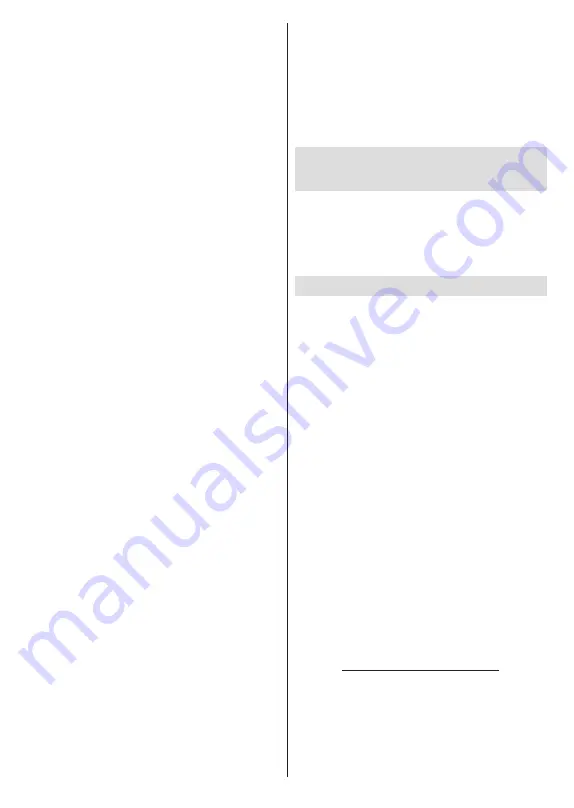
Italiano
- 15 -
e premere
OK
. A seconda della configurazione della
TV e della selezione del Paese nella configurazione
iniziale, il menu Home può contenere diverse voci.
Selezionare
Live TV
e premere
OK
o premere il tasto
Esci
sul telecomando per passare alla modalità Live
TV. Se la sorgente è stata impostata in precedenza
su un'opzione diversa da
Antenna
,
Cavo
,
Satellite
o
ATV
, premere il pulsante
Sorgente
e impostare una
di queste opzioni per guardare i canali TV in diretta.
Selezionare l’app
Multi Media Player
e premere
OK
per scorrere tra i dispositivi USB collegati e riprodurre/
visualizzare i contenuti multimediali installati sulla
TV. I file audio possono essere riprodotti attraverso
gli altoparlanti del televisore o attraverso i sistemi di
altoparlanti collegati al televisore.
Schermata iniziale Google TV
La schermata iniziale sarà organizzata in diverse
schede. Saranno disponibili le schede
Home
,
Dis-
cover
e
App
. Le opzioni disponibili di queste schede
sono posizionate su diverse righe. Per spostarsi nella
schermata Home, servirsi dei pulsanti direzionali sul
telecomando. Selezionare una scheda e quindi una
riga, spostare il focus sull’elemento desiderato nella
riga. Premere il pulsante
OK
per fare una selezione o
per accedere ad un sotto-menu.
Gli strumenti di ricerca saranno localizzati in alto a
sinistra nella Schermata iniziale È possibile scegliere
di digitare una parola per avviare una ricerca tramite
la tastiera virtuale oppure provare l'opzione di ricerca
vocale, se il telecomando dispone di un microfono
incorporato. Spostare il focus sullo strumento di ricerca
e premere
OK
o premere semplicemente il pulsante
Microfono
sul telecomando e parlare per procedere.
In alto a destra della schermata iniziale, verrà
visualizzato il logo dell'account attivo, se hai
precedentemente effettuato l'accesso ad un account
Google.
Per visualizzare la Schermata iniziale, premere il
pulsante
Impostazioni
o premere e tenere premuto
il pulsante
Home
sul telecomando o premere
consecutivamente il pulsante direzionale Destro nella
schermata Home. Sulla Schermata iniziale saranno
disponibili le opzioni per gli account Google TV, lo
screensaver e le opzioni
Impostazioni
,
Ingressi
,
Immagine
e
Notifiche
Per navigare in internet, è necessario avere
un'applicazione per il browser internet. Eseguire una
ricerca sulla Schermata iniziale o nella scheda
App
,
cercare un brwoser e scaricarlo.
Schermata iniziale TV di base
Le opzioni disponibili della Schermata Home sono
posizionate su diverse righe. Per spostarsi nella
schermata Home, servirsi dei pulsanti direzionali sul
telecomando. Selezionare una riga quindi evidenziare
l’opzione desiderata nella riga. Premere il pulsante
OK
per fare una selezione o per accedere a un sotto-menu.
Per visualizzare la Schermata iniziale, premere il
pulsante
Impostazioni
o premere e tenere premuto il
pulsante
Home
sul telecomando o selezionare la voce
Schermata iniziale
nella pagina iniziale e premere
OK
. Sulla Schermata iniziale saranno disponibili le
opzioni per lo screensaver e le opzioni
Impostazioni
,
Ingressi
,
Immagine
e
Notifiche.
Contenuto menu
modalità Live TV
Passare prima alla modalità Live TV e poi premere
il tasto
Menu
sul telecomando, per visualizzare le
opzioni del menu Live TV. Per passare alla modalità
Live TV è possibile o premere il pulsante
Esci
o
selezionare l'app
Live TV
sulla Schermata iniziale e
premere
OK
.
Canali
Guida programmi:
Apre la guida elettronica dei
programmi. Cfr. la sezione
Guida programmi
per
ulteriori informazioni in merito.
Esportazione/importazione canale:
Si esportano i
dati dell'elenco dei canali satellitari del televisore su un
dispositivo di memoria USB collegato o si importano
i dati precedentemente esportati da un dispositivo
di memoria USB collegato a questo televisore.
Saranno disponibili le opzioni
Esportazione canale
e
Importazione canale
. Collegare un dispositivo di
memoria USB
(*
) alla TV, selezionare l'opzione che
si desidera per continuare e premere
OK
. L’opzione
Esportazione/importazione canale
non sarà
disponibile se non impostata su
Satellite
.
(*)
Il dispositivo di memoria USB deve essere formattato con
il file system FAT32.
Canale:
Apre il menù
Canali
. È possibile utilizzare
le opzioni di questo menù per cercare i canali di
trasmissione. Fare riferimento alla sezione
Canali
per
ulteriori informazioni.
Gestione canali:
Puoi modificare i canali e l’elenco
canali utilizzando le opzioni di questo menu.
Le opzioni disponibili potrebbero cambiare o il menu
diventare inattivo a seconda della sorgente d'ingres-
so selezionata e se l'installazione del canale è stata
completata.
Sorgente d’ingresso - Antenna
Salta canale:
Impostare i canali da saltare quando si
cambia canale tramite i pulsanti
Pro/-
sul
telecomando. Evidenziare il/i canale/i desiderato/i
nell'elenco e premere
OK
per selezionare/desele-
zionare.
Scambia canali (Swap channels):
Sostituisce le
posizioni dei due canali selezionati nella lista dei canali
Summary of Contents for MZ800E
Page 676: ...2 5000 5 cm...
Page 677: ...3 II i CLASS 1 LASER PRODUCT 1 1 2 2 m...
Page 678: ...4 Panasonic Panasonic Panasonic 1 2 1 100 3 4 5 PVC...
Page 682: ...8 LNB ANT LNB...
Page 684: ...10 220 240 V AC 50 Hz H LED joystick joystick OK OK joystick LED LED...
Page 691: ...17 TV TV TV TV OK USB USB USB OK USB FAT32 OK OK OK OK LCN OK OK OK OK LCN OK LCN OK OK OK OK...
Page 692: ...18 OK OK OK OK LCN OK OK OK OK LCN OK LCN OK OK OK OK OK OK OK OK OK OK OK OK OK OK...
Page 693: ...19 OK OK OK ATV OK OK OK OK OK OK OK OK OK OK OK OK OK OK OK OK TV OK OK 4 6 8...
Page 694: ...20 PIN PIN PIN PIN PIN PIN PIN 1234 OK PIN OK PIN PIN PIN OK PIN PIN PIN CI CI AD...
Page 696: ...22 USB TV TV OK OK OK OK OK OK OK OK OK OK OK OK RF RF OK RF OK OK OK LCN LCN LCN OK ID...
Page 706: ...32 OK OK OK OK OK OK OK OK OK Google OK TV OK OK OK OK TV TV LCN OK OK OK...
Page 709: ...35 USB FAT32 MENU OK OK USB OK USB USB USB OK OK OK OK...
Page 710: ...36 OK OK OK OK OK OK OK OK 90 OK OK OK...
Page 712: ...38 USB HDD USB USB USB HD USB HDD USB HDD OK OK TV OK OK _ _ USB USB USB TV OK OK OK USB FAT32...
Page 726: ...2 5000 5...
Page 727: ...3 II i CLASS 1 LASER PRODUCT 1 1 2 2 m...
Page 728: ...4 Panasonic Panasonic Panasonic 1 2 1 100 3 4 5 B...
Page 732: ...8 AERIAL INPUT ANT LNB ANT LNB...
Page 734: ...10 220 240V AC 50 Hz OK OK Standby...
Page 735: ...11 Press the Home button to display or return to the Home Screen of the Google TV OK OK OK...
Page 743: ...19 OK OK OK OK OK OK OK OK OK OK OK TV OK OK 4 6 8 1234 OK OK...
Page 744: ...20 PIN CI CI Main AD Blue Mute OK OK...
Page 746: ...22 OK OK OK OK OK OK OK OK RF RF OK RF OK OK OK LCN LCN LCN OK ID OK RF OK LCN LCN LCN...
Page 753: ...29 OK USB OK USB Google Play Store OK 1234 Netflix ESN ESN ESN Netflix E OK USB USB USB USB...
Page 754: ...30 USB USB USB OK Google TVe Google TV OK 4 6 8 OK OK Android Wi Fi OK OK OK OK...
Page 755: ...31 Bluetooth Bluetooth Google Bluetooth OK OK OK OK OK OK OK OK OK OK OK Google OK OK OK OK OK...
Page 756: ...32 LCN OK OK OK OK OK OK OK TV OK DTV TV Options Parental Controls Inputs Blocked TV...
Page 759: ...35 OK OK OK OK OK OK OK OK OK OK 90...
Page 764: ...40 HbbTV HbbTV HbbTV HbbTV HbbTV HbbTV HbbTV AV VOD OK AV TV HBBTV TV 5 Google GOTA OK OK...
Page 765: ...41...






























